El tipo de campo calculado Bin te permite crear niveles numéricos ad hoc para dimensiones numéricas sin necesidad de desarrollar expresiones CASE WHEN en campos calculados ni lógica en SQL.
El tipo de campo calculado Bin puede ser útil cuando deseas agrupar rápidamente valores en rangos de números enteros específicos para ajustar el nivel de detalle de tus datos.
En esta página, se proporciona una descripción general de cómo realizar las siguientes tareas:
- Crea un intervalo personalizado en tu fuente de datos
- Cómo editar un intervalo personalizado en tu fuente de datos
- Crea un intervalo personalizado específico para un gráfico
- Cómo editar un intervalo personalizado específico de un gráfico
- Cómo reutilizar un intervalo personalizado específico de un gráfico
Para obtener más información sobre las discretizaciones personalizadas, consulta la sección Recursos relacionados en esta página y el ejemplo Crea una discretización personalizada en la página Acerca de los campos calculados.
Crea un intervalo personalizado en tu fuente de datos
Los discretizaciones personalizadas que se crean en las fuentes de datos están disponibles en cualquier informe que use esa fuente de datos. Para crear un intervalo personalizado en una fuente de datos, sigue estos pasos:
Haz clic en
 AGREGAR UN CAMPO.
AGREGAR UN CAMPO.Selecciona Agregar papelera.
Selecciona un campo existente para agrupar en el menú desplegable Campo seleccionado para agrupar.
Selecciona un formato para la discretización en el menú desplegable Formato del campo de discretización. Las opciones incluyen las siguientes:
- Intervalo "[x,y)": Este formato muestra el rango que incluye x y hasta y, pero sin incluirlo.
- Número entero "de X a Y": Este formato se debe usar con valores discretos de números enteros (como la edad).
- Relacional ">=x y < y": Este formato es mejor para los números continuos (como los dólares).
Especifica un nombre en el campo Nombre del campo nuevo.
- Este nombre es el predeterminado que aparece en tus informes. Puedes cambiar el nombre del campo de los gráficos individuales editándolo en el selector de dimensiones.
- El nombre del campo debe ser único.
- No puedes usar una palabra clave reservada como nombre de campo.
Edita el ID predeterminado que se proporciona en el campo ID de campo nuevo según desees. Looker Studio usa este ID para identificar un campo como alternativa al nombre del campo.
Como punto de partida opcional, selecciona Actualizar la información del campo para obtener más información sobre los valores de la dimensión para la que estás creando discretizaciones personalizadas, incluidos los valores mínimo y máximo de la dimensión. Tener esta información puede ser útil para determinar la forma en que especificas los discretos de valor.
Especifica un Tipo de contenedor.
- Selecciona Equal Sized para discretizar valores numéricos en rangos de números enteros iguales. Por ejemplo, niveles de valores que van de 0 a 10, de 10 a 20 y de 20 a 30.
- Selecciona Tamaño personalizado para crear tamaños de discretización personalizados con diferentes rangos de números enteros. Por ejemplo, niveles de valores que van de 0 a 15, de 15 a 75 y de 75 a 100.
Personaliza los tamaños y los rangos de las discretizaciones.
- Si el Tipo de discretización seleccionado es Tamaño igual, ingresa los valores deseados en los campos Tamaño de discretización, Valor mínimo y Valor máximo.
- Si el Tipo de discretización seleccionado es Personalizado, especifica los puntos de corte de los niveles en orden ascendente en el cuadro Puntos de corte de discretización, separados por comas o presionando la tecla Intro (PC) o Retorno (Mac). También puedes usar la tecla Tab.
De manera opcional, selecciona la casilla de verificación Agrupa los valores restantes fuera del mínimo y el máximo en categorías separadas para crear una categoría que agrupe todos los demás valores que no satisfagan ninguna de las condiciones del grupo.
Haz clic en Guardar.
Crea un intervalo personalizado en tu fuente de datos a partir de un informe
Como alternativa, puedes crear un intervalo personalizado en tu fuente de datos desde un informe siguiendo estos pasos:
Crea o edita tu informe.
En el panel Datos, haz clic en
 Agregar un campo.
Agregar un campo.Selecciona Agregar papelera.
Selecciona un campo existente para agrupar en el menú desplegable Campo seleccionado para agrupar.
Selecciona un formato para la discretización en el menú desplegable Formato del campo de discretización. Las opciones incluyen las siguientes:
- Intervalo "[x,y)": Este formato muestra el rango que incluye x y hasta y, pero sin incluirlo.
- Número entero "de X a Y": Este formato se debe usar con valores discretos de números enteros (como la edad).
- Relacional ">=x y < y": Este formato es mejor para los números continuos (como los dólares).
Especifica un nombre en el campo Nombre del campo nuevo.
- Este nombre es el predeterminado que aparece en tus informes. Puedes cambiar el nombre del campo de los gráficos individuales editándolo en el selector de dimensiones.
- El nombre del campo debe ser único.
- No puedes usar una palabra clave reservada como nombre de campo.
Edita el ID predeterminado que se proporciona en el campo ID de campo nuevo según desees. Looker Studio usa este ID para identificar un campo como alternativa al nombre del campo.
Como punto de partida opcional, haz clic en Actualizar información del campo para obtener más información sobre los valores de la dimensión para la que creas discretizaciones personalizadas, incluidos los valores mínimo y máximo de la dimensión. Tener esta información puede ser útil para determinar la forma en que especificas los discretos de valor.
Especifica un Tipo de contenedor.
- Selecciona Equal Sized para discretizar valores numéricos en rangos de números enteros iguales. Por ejemplo, niveles de valores que van de 0 a 10, de 10 a 20 y de 20 a 30.
- Selecciona Tamaño personalizado para crear tamaños de discretización personalizados con diferentes rangos de números enteros. Por ejemplo, niveles de valores que van del 0 al 15, del 15 al 75 y del 75 al 100.
Personaliza los tamaños y los rangos de las discretizaciones.
- Si el Tipo de discretización seleccionado es Tamaño igual, ingresa los valores deseados en los campos Tamaño de discretización, Valor mínimo y Valor máximo.
- Si el Tipo de discretización seleccionado es Personalizado, especifica los puntos de corte de los niveles en orden ascendente en el cuadro Puntos de corte de discretización, separados por comas o presionando la tecla Intro (PC) o Retorno (Mac). También puedes usar la tecla Tab.
De manera opcional, selecciona la casilla de verificación Agrupa los valores restantes fuera del mínimo y el máximo en discretizaciones separadas para crear una categoría que agrupe todos los demás valores que no satisfagan ninguna condición de grupo.
Haz clic en Guardar.
Consulta el ejemplo de cómo crear una discretización personalizada en la página Acerca de los campos calculados.
Cómo editar una discretización personalizada en tu fuente de datos
Las discretizaciones personalizadas y los campos calculados aparecen en la fuente de datos con el símbolo fx. Para editar la fórmula, haz clic en fx junto al nombre del campo para abrir el editor de fórmulas, en el que podrás ajustar el campo según sea necesario.
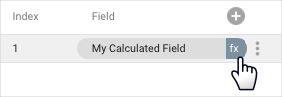
Crea un intervalo personalizado específico para un gráfico
Los discretizaciones personalizadas específicas de un gráfico solo existen en el gráfico en el que se crean.
Para crear un intervalo personalizado específico para un gráfico, sigue estos pasos:
Crea o edita tu informe.
Agrega un gráfico nuevo o selecciona uno existente.
En la pestaña Configuración del panel Propiedades, haz clic en + Agregar dimensión.
En la parte inferior de la lista de campos, haz clic en + AGREGAR BIN.
Selecciona un campo existente para agrupar en el menú desplegable Campo seleccionado para agrupar.
Selecciona un formato para la discretización en el menú desplegable Formato del campo de discretización. Las opciones incluyen las siguientes:
- Intervalo "[x,y)": Este formato muestra el rango que incluye x y hasta y, sin incluirlo.
- Número entero "de X a Y": Este formato se debe usar con valores discretos de números enteros (como la edad).
- Relacional ">=x y < y": Este formato es mejor para los números continuos (como los dólares).
Especifica un nombre en el campo Nombre del campo nuevo.
- Este nombre es el predeterminado que aparece en tus informes. Puedes cambiar este nombre para los gráficos individuales editándolo en el selector de dimensiones.
- El nombre del campo debe ser único.
- No puedes usar una palabra clave reservada como nombre de campo.
Como punto de partida opcional, haz clic en Actualizar información del campo para obtener más información sobre los valores de la dimensión para la que creas discretizaciones personalizadas, incluidos los valores mínimo y máximo de la dimensión. Tener esta información puede ser útil para determinar la forma en que especificas los discretos de valor.
Especifica un tipo de contenedor.
- Selecciona Equal Sized para discretizar valores numéricos en rangos de números enteros iguales. Por ejemplo, niveles de valores que van de 0 a 10, de 10 a 20 y de 20 a 30.
- Selecciona Tamaño personalizado para crear tamaños de discretización personalizados con diferentes rangos de números enteros. Por ejemplo, niveles de valores que van de 0 a 15, de 15 a 75 y de 75 a 100.
Personaliza los tamaños y los rangos de las discretizaciones.
- Si el Tipo de discretización seleccionado es Tamaño igual, ingresa los valores deseados en los campos Tamaño de discretización, Valor mínimo y Valor máximo.
- Si el Tipo de discretización seleccionado es Personalizado, especifica los puntos de corte de los niveles en orden ascendente en el cuadro Puntos de corte de discretización, separados por comas o presionando la tecla Intro (PC) o Retorno (Mac). También puedes usar la tecla Tab.
De manera opcional, selecciona la casilla de verificación Agrupa los valores restantes fuera del mínimo y el máximo en discretizaciones separadas para crear una categoría que agrupe todos los demás valores que no satisfagan ninguna condición de grupo.
Haz clic en Guardar.
Cómo editar un intervalo personalizado específico de un gráfico
Los campos calculados específicos del gráfico aparecen en el panel Propiedades del gráfico en la pestaña Configuración.
Cuando mantengas el puntero sobre el tipo de campo junto al nombre del campo, aparecerá el símbolo fx. Para editar la fórmula, haz clic en fx para abrir el editor de fórmulas, en el que podrás ajustar el campo según sea necesario.
Cómo reutilizar un intervalo personalizado específico de un gráfico
Los campos calculados específicos del gráfico solo existen en el gráfico en el que se crean. No puedes reutilizar directamente un campo calculado específico del gráfico ni hacer referencia a él en otros campos calculados.
Sin embargo, puedes copiar un gráfico que contenga campos calculados específicos del gráfico. La copia contendrá todos los campos calculados que se definan en el original. Luego, puedes editarlos según sea necesario en el gráfico nuevo.
Recursos relacionados
- Acerca de los campos calculados
- Crea un ejemplo de discretización personalizada
- Cómo agregar, editar y solucionar problemas relacionados con los campos calculados
- Cómo editar campos

